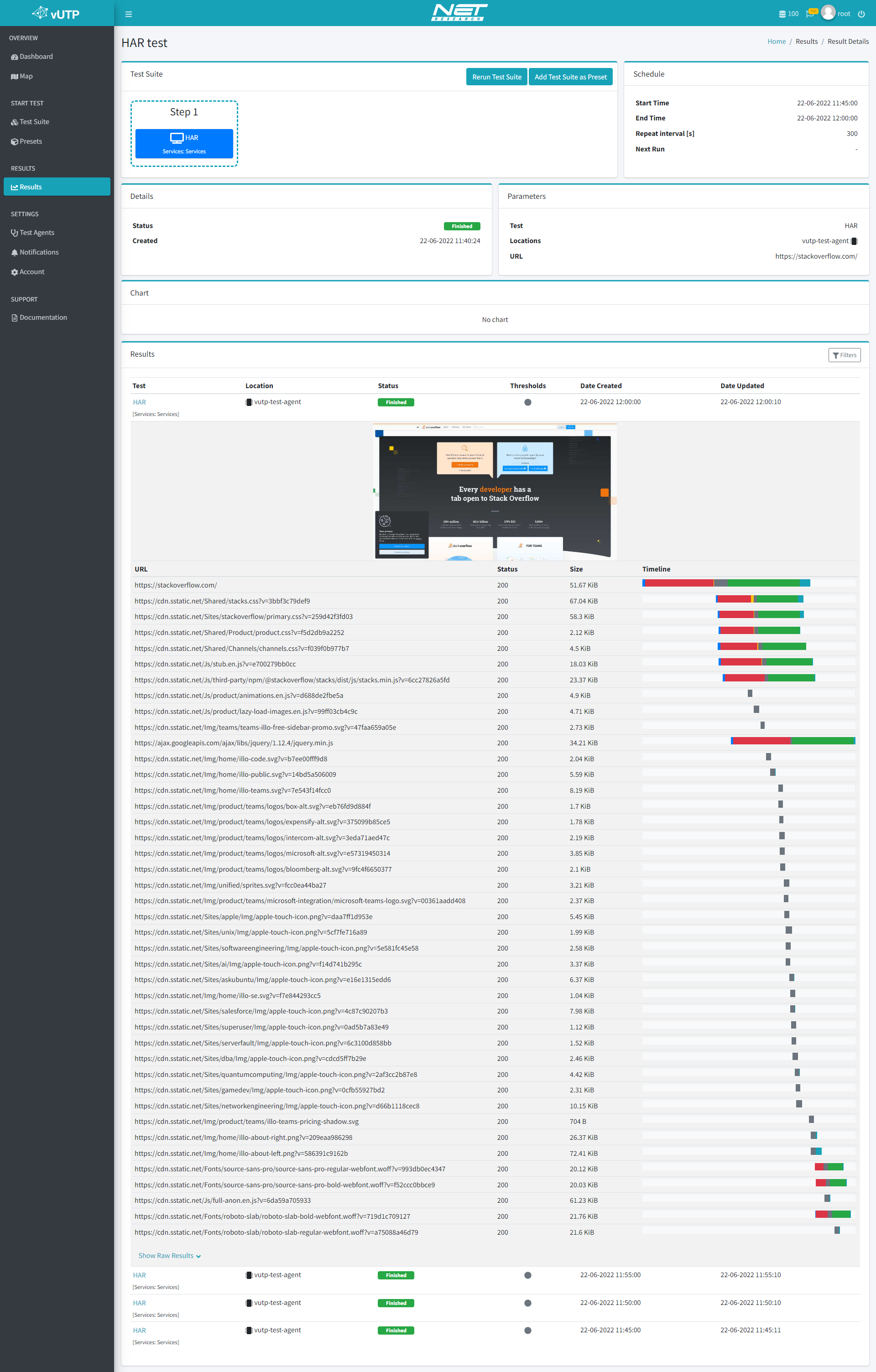HAR¶
Dodaj test HAR z kategorii Services do Test Suite.
- Kliknij na bloczek z tym testem oraz wypełnij formularz podając parametry testu:
URL - adres strony internetowej, którą chcesz przetestować.
Dodaj konfigurację progów alarmowych w kodzie Python w sekcji Thresholds. Opis jak to zrobić znajduje się w rozdziale Uruchamianie scenariusza testowego w sekcji Konfiguracja progów alarmowych.
Wypełnij informacje potrzebne do uruchomienia scenariusza testowego, takie jak nazwa, lista test agentów, na których ma być wykonany ten test oraz tryb wykonywania scenariusza. Dokładny opis uruchamiania scenariusza znajduje się w rozdziale Uruchamianie scenariusza testowego.
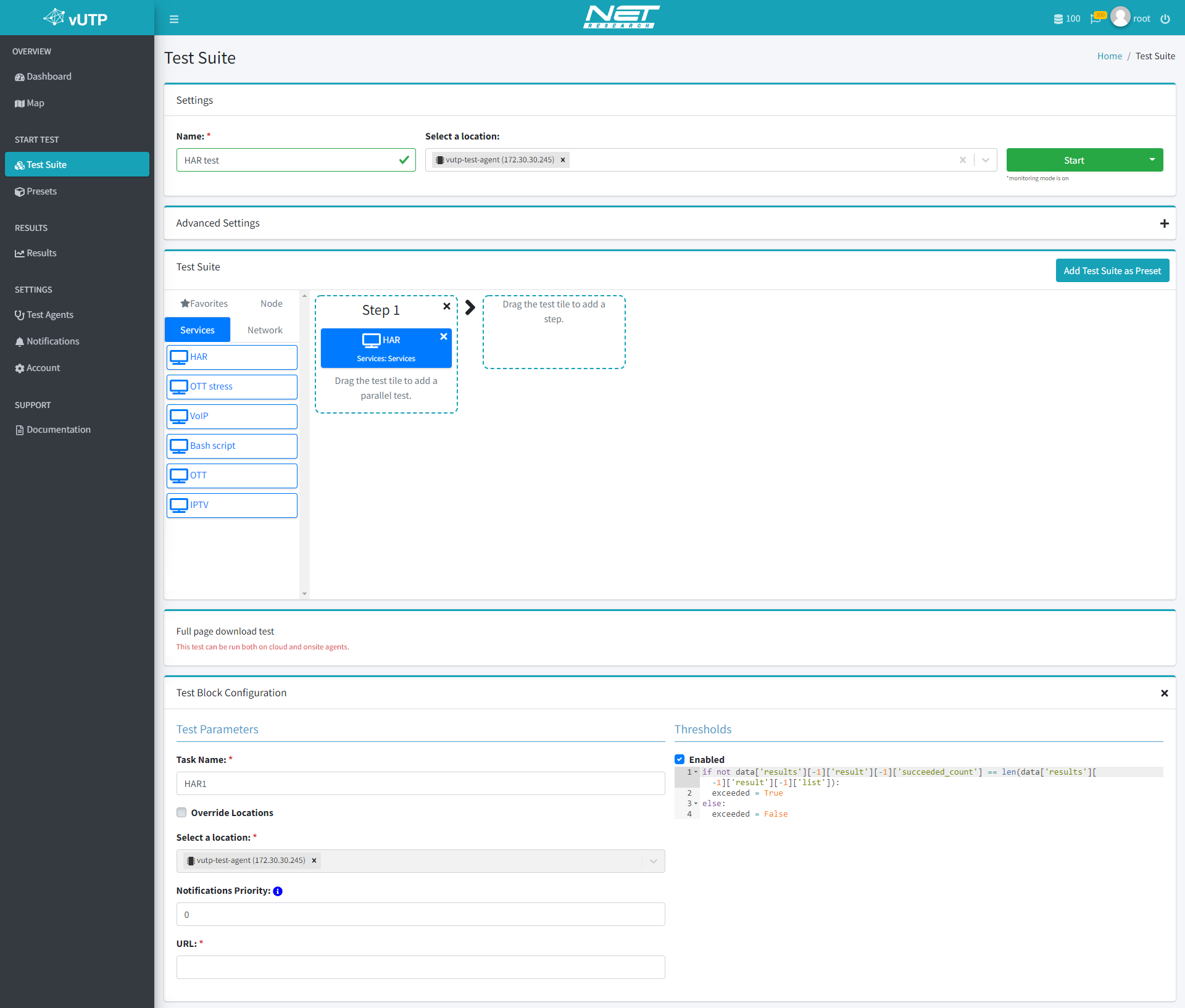
Kliknij Start i uruchom test. Aplikacja powinna automatycznie przenieść się na stronę ze szczegółami oraz wynikami testów tego scenariusza.
- Przeglądaj zestaw wyników szczegółowych każdego testu w zakładce Results (wynik testu dostępny po kliknięciu na konkretny test). Dla tego testu dostępny jest wynik w formie tabeli. Znajdują się w niej takie informacje jak:
URL - adres testowanej podstrony,
Status - kod odpowiedzi HTTP od podstrony,
Size - rozmiar podstrony,
- Timeline - pasek zawierający czas ściągania podstrony, poszczególne kolory oznaczają czas trwania poszczególnych operacji:
niebieski - czas potrzebny do rozwiązania nazwy hosta przez serwer DNS,
czerwony - czas wymagany do negocjacji SSL/TLS,
źółty - czas wysyłania żądania HTTP do serwera,
szary - czas oczekiwania na odpowiedź z serwera,
zielony - czas potrzebny do utworzenia połączenia TCP,
turkusowy - czas wymagany do odczytania całej odpowiedzi z serwera (lub pamięci podręcznej).
Wynik w formacie JSON dostępny jest po kliknięciu na napis Show Raw Results.
Dokładny opis strony z wynikami znajduje się w rozdziale Analiza rezultatów.